
トヨタ純正ナビにUSB端子を後付したけど『反応しない!?』
純正ナビにUSB機器を読み込ませるには設定が必要です。
今回は設定方法をご紹介します!!
取り付けた製品を疑う前に設定を確認してみましょう!
目次
USB設定が必要NAナビの種類

USB設定が必要ないナビは
- 64ナビ
- 66ナビ
- 68ナビ
現在(R2年5月)上記の3種類のナビに後付でUSB端子を取り付けた場合に設定が必要になります。
ちなみにディーラーオプションの純正USB端子でも今回紹介する設定方法で販売店が設定しているだけです!
ナビの見方
- NSZT-Y66Tなら66ナビ
- NSZT-Y68Tなら68ナビ
ディスプレイのふちにナビ型番(例、NSZT-Y66T)が記載されており、ナビ型番のハイフン後の数字がナビの種類(年代)を表しています。
USB設定方法
USB認証させるには裏メニューを表示させUSB設定を認証できるように変更する必要があるので方法をご紹介します。
1、「MENU」長押し
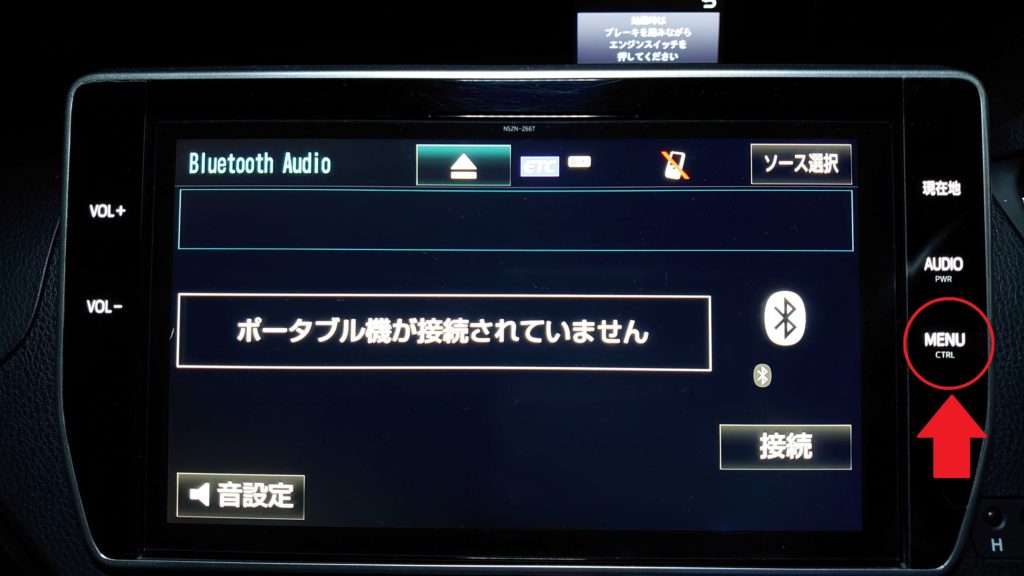
どの画面からでもいいので「MENU」ボタンを長押し。
2、「画質調整」をタッチ
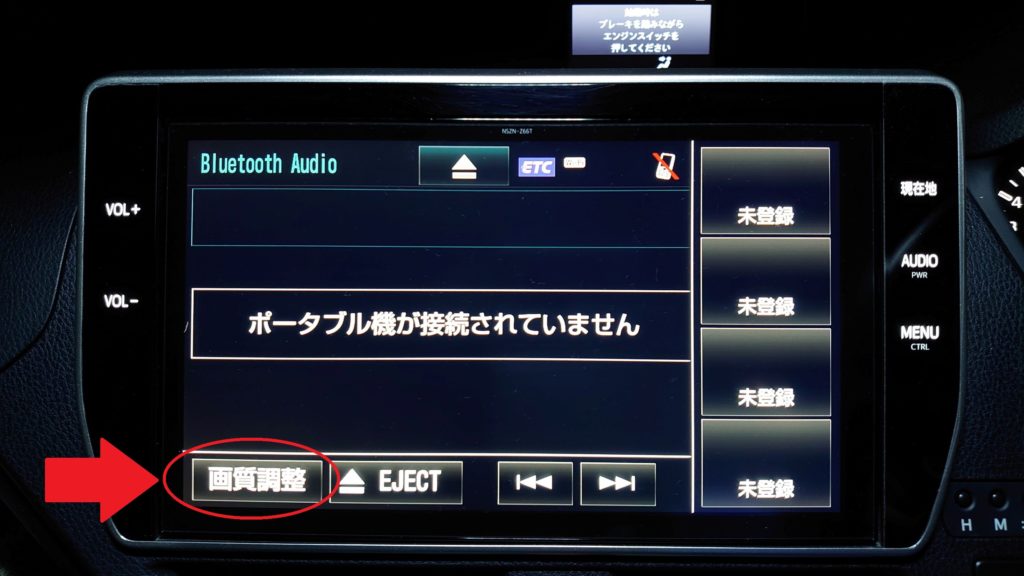
左側下にある「画質調整」をタッチ。
3、左側を上下に数回タッチ
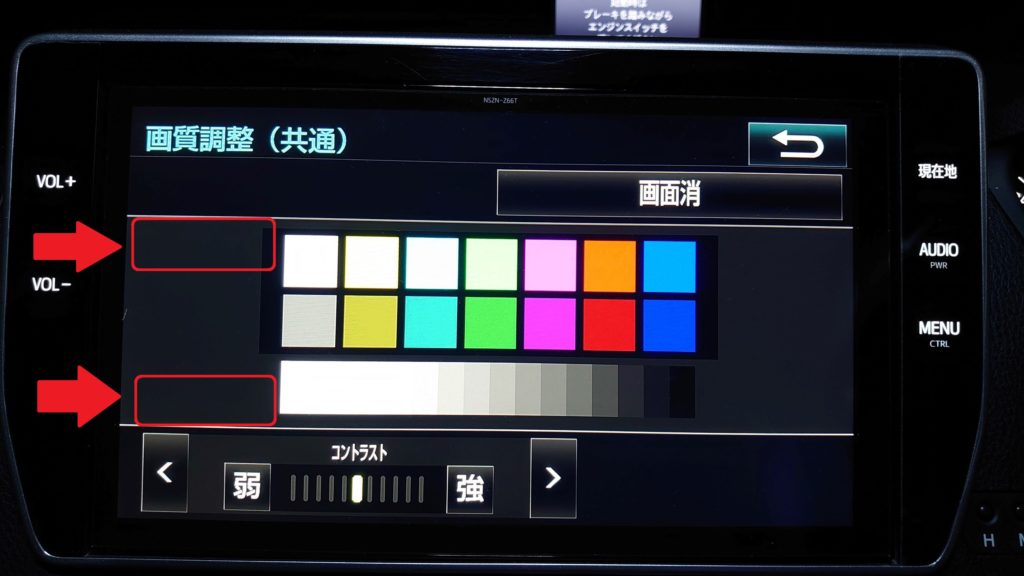
左側の赤い◯付近を上、下、上、下と交互にタッチすると「ピッ」と音が鳴り裏メニューが表示されます。
4、「サービス情報」をタッチ
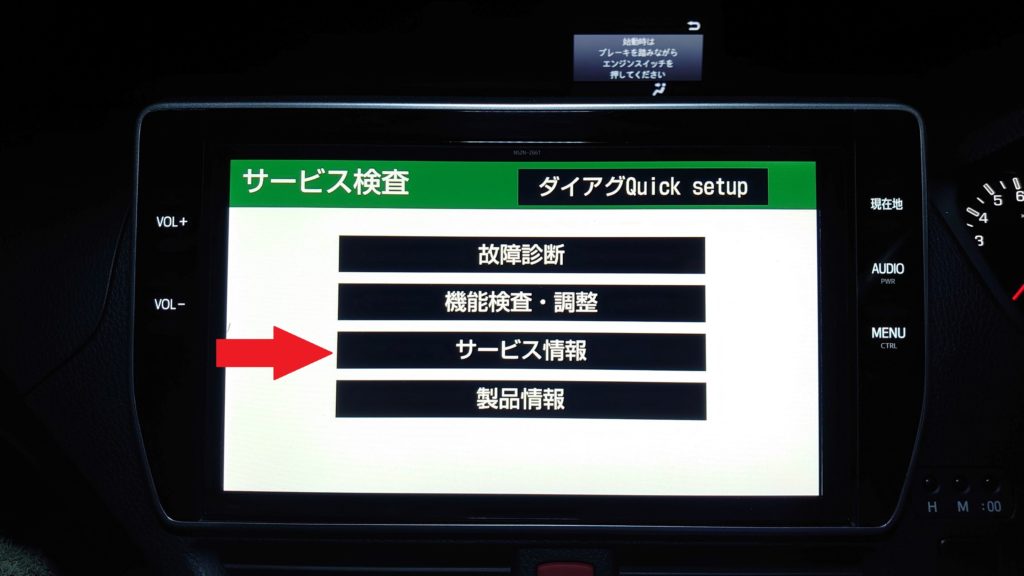
「サービス情報」をタッチ。
ちなみにこの画面が通称「裏メニュー」と言われ、それぞれの項目選択でバックモニターや電源の有無など検査、調整できます。
5、「次項」をタッチ
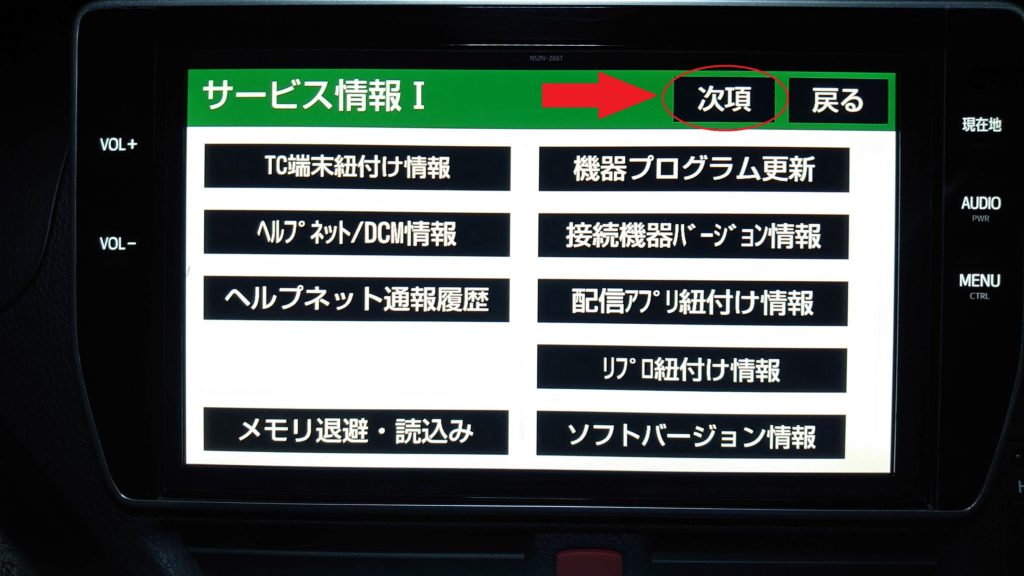
右上の「次項」をタッチ。
6、「USB/HDMI入力端子設定」をタッチ
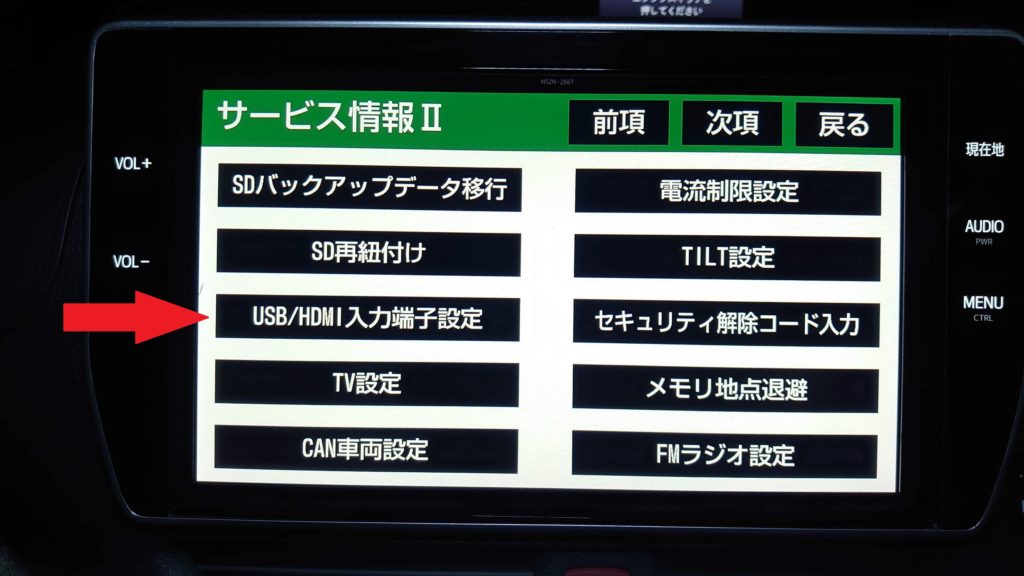
「USB/HDMI入力端子設定」をタッチ。
7、「接続済」をタッチ(設定完了)
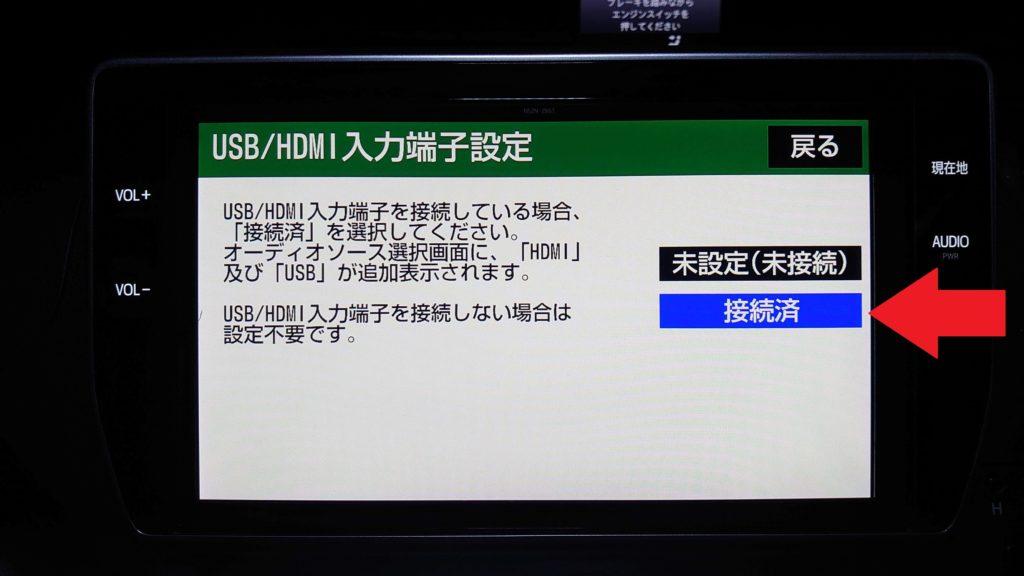
「接続済」をタッチ。
ここまで進んだら設定は完了。
これでUSBが認識します。
8、「MENU」長押しまたは「エンジンOFF」で裏メニュー解除
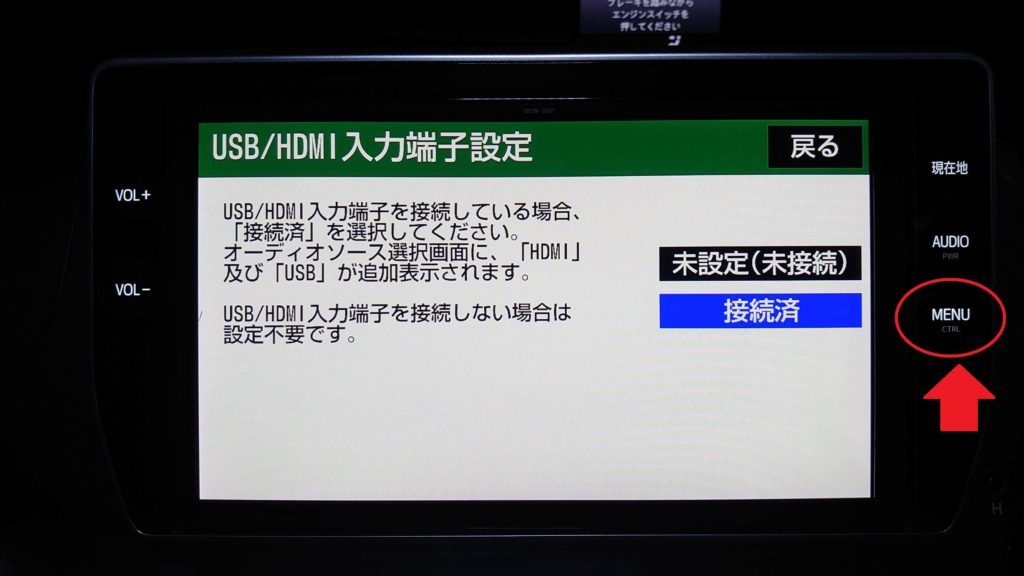
「MENU」を長押しで再起動させるか「エンジンOFF」後に再度ナビを立ち上げると通常の状態に戻ります。

後はフラッシュメモリーなどを端子に挿入すると「USB」が明るく反応し、それ以外の充電しかできない機器は充電できるようになります。
以上の方法がUSB設定方法でした。
まとめ、感想
64.66.68の純正ナビに純正品でも社外品でもUSB端子を取り付けた場合はナビでUSB設定する必要です。
設定のやり方自体は簡単なのでDIYで取り付けた時は設定を変更すること忘れずに!
ちなみに新車もしくは販売店で後付けしたUSB端子が反応しないときは設定し忘れの可能性が高いですが接続ミスなどの可能性もあるので、販売店に相談してみてください。
それではまた!







